









Категория: Инструкции
Система ХР, у клиента 7. Подсоединение USB или витая пара - не важно. Wi fi не пробовал. Выходит на готовность (Лампа отрабатывает свой путь). Аппарат печатает и отчеты и с компа. но не копирует и не сканирует. При попытке копирования на несколько секунд высвечивается надпись "калибровка" на экране аппарата. Лампа экспонирования не двигается. Ошибку не пишет. При сканировании всё тоже самое + окно на компьютере, "не удалось завершить установку сканера или цифровой камеры" .
Из того что делал:
вычистил оптику
сброс на заводские
nvram
последняя прошивка
тут идеи кончились.
Отредактировано 11:22 03.11.15 Drey
1. sahrikov194503.11.15 11:33
подбросить с донора (проверить на доноре):
1) Шлейф каретки сканера
2) Каретку сканера
3) форматтер
4) проверить правильность настройки(установки) драйверов для данного устройства
Отредактировано 11:35 03.11.15 sahrikov1945
2. Scuzzy03.11.15 11:36
<cite><b>Drey</b> (0): Лампа отрабатывает свой путь</cite>
О котором пути идет речь, если скан. линейка и так в home position?
<cite><b>Drey</b> (0): не копирует и не сканирует</cite>
Нынешний пробег аппарата на копирование+сканирование - сколько?
<cite><b>Drey</b> (0): Лампа экспонирования не двигается</cite>
Скан.линейка, а не лампа. Светит при этом нормально?
<cite><b>Drey</b> (0): вычистил оптику</cite>
А где там оптика - стекло экспонирования?)
<cite><b>sahrikov1945</b> (1): Шлейф каретки сканера, Каретку сканера</cite>
А при чем они тут, если <cite><b>Drey</b> (0): Лампа экспонирования не двигается</cite>?
<cite><b>sahrikov1945</b> (1): форматтер</cite>
Подбросить форматтер с донора - слишком роскошно. А вот "пощупать вооруженным глазом" движок сканера и его драйвер - самое время.
(1) шлейф подкину, каретки такой в распоряжении нет.
4) проверить правильность настройки(установки) драйверов для данного устройства
два разнах компа с разными системами. да и неподключенный к компу (на копировании) тоже не пашет.
4. Scuzzy03.11.15 11:53
<cite><b>Drey</b> (3): два разнах компа</cite>
Под "правильностью установки драйверов", очевидно, (1) имел в виду чипы мотор-драйверов :))
(2)
- О котором пути идет речь, если скан. линейка и так в home position?
- при включении аппарата сканирующая линейка выходит из home position, доходит до правого края стекла и потом возвращается в home position. Больше линейка двигаться не будет.
- Нынешний пробег аппарата на копирование+сканирование - сколько?
- после сброса пишет 0, но было что то менее 500 стр.
- Скан.линейка, а не лампа. Светит при этом нормально?
- при возвращении в Home position. пока "ерзает" 2-3 раза вспыхивает зелёным. БОЛЬШЕ НЕ СВЕТИТСЯ.
Отредактировано 12:00 03.11.15 Drey
Интересный факт: данный аппарат выходит на готовность без стекла экспонирования.
7. Scuzzy03.11.15 13:09
<cite><b>Drey</b> (5): сканирующая линейка выходит из home position, доходит до правого края стекла и потом возвращается в home position</cite>
Тогда подозрения с мотора и драйвера снимаются.
<cite><b>Drey</b> (5): после сброса пишет 0</cite>
Это что же за сброс такой, который скидывает и полный пробег аппарата??
<cite><b>Drey</b> (5): при возвращении в Home position. пока "ерзает" 2-3 раза вспыхивает зелёным. БОЛЬШЕ НЕ СВЕТИТСЯ</cite>
<cite><b>Drey</b> (6): выходит на готовность без стекла экспонирования</cite>
Ждем результатов <cite><b>Drey</b> (3): шлейф подкину</cite>, если не поможет - то скан. линейка.
СПАСИБО. Замена шлейфа помогла. Несколько колхозно, но 1,5 шлейфа от сканера самсунга решили вопрос.
Принтеры, копировальные аппараты, МФУ, факсы и другая офисная техника:
вопросы ремонта, обслуживания, заправки, выбора
Переход в графическую версию

Технические характеристики продукта -- CZ178A:Многофункциональное устройство HP LaserJet Pro M125rnw Информация о функциях, технических характеристиках и предоставляемой гарантии, а также ссылки на сайт технической поддержки, брошюры о продукции и список совместимых продуктов. Многофункциональное устройство HP LaserJet Pro M125rnw (CZ178A) Функции Функции Функции. Печать, копирование, сканирование Поддержка многозадачности. Да Печать Печать Скорость черно-белой печати: Обычный режим: До 20 стр./мин (Данные получены на основе стандарта ISO/IEC 24734 без учета первого комплекта тестовых документов. Дополнительные сведения см. на странице hp.com/products1/ISO/MMDPP/index.html. Точное значение скорости копирования зависит от конфигурации системы, программного обеспечения, драйвера принтера и сложности документа.) Выход первой страницы (режим готовности) Черно-белая: За 9,5 с Нагрузка (в месяц, формат A4) До 8000 страниц (За нагрузку принимается максимальное количество распечатанных страниц в месяц. Это значение позволяет сравнить надежность данного продукта и других устройств HP LaserJet или HP Color LaserJet и обеспечивает надлежащее развертывание принтеров и многофункциональных устройств в соответствии с потребностями отдельных пользователей или групп.) Рекомендуемый ежемесячный объем печати 250–2000 (Согласно рекомендациям компании HP для оптимальной работы устройства количество печатаемых страниц в месяц не должно превышать установленное значение. Оно определено с учетом интервалов на замену расходных материалов и срока службы устройства по истечении периода расширенной гарантии.) Технология печати. Лазерная Качество черно-белой печати (режим наилучшего качества). До 600 x 600 т/д Технология разрешения. FastRes 600; FastRes 1200 Языки управления принтером. PCLm/PCLmS Дисплей. Двухстрочный ЖК-дисплей (текст) Быстродействие процессора. 600 МГц Датчик для автоматического определения типа бумаги. Нет Картриджи для замены Картридж HP 83A Black LaserJet (ресурс 1500 страниц) CF283A Подключение Подключение Поддержка функции HP ePrint. Да Производительность мобильной печати Прямая беспроводная печать (Для обеспечения совместимости может потребоваться обновление встроенного программного обеспечения. Загрузить обновление можно с веб-страницы по адресу http://www.hp.com/go/support) Беспроводной. Да, встроенный интерфейс WiFi 802.11b/g/n Подключение, стандартное. 1 высокоскоростной порт USB 2.0 1 разъем Fast Ethernet 10/100Base-TX 1 модуль беспроводной связи 802.11b/g/n Готовность к работе в сети. Стандартный (встроенный Fast Ethernet, WiFi 802.11 b/g/n) Минимальные требования к системе Windows 10 (32- и 64-разрядные версии), Windows 8 (32- и 64-разрядные версии), Windows 7 (32- и 64-разрядные версии), Windows Vista (32- и 64-разрядные версии), Windows XP (32-разрядная версия) (SP2 или более поздней версии) 200 Мбайт свободного места на жестком диске (компакт-диск и веб-пакет) 400 Мбайт свободного места на жестком диске 512 Мбайт ОЗУ привод CD-ROM/DVD или подключение к Интернету разъем USB или сетевой разъем Mac OSX v10.6 процессор PowerPC G4, G5 или Intel® Core™ 500 Мбайт свободного места на жестком диске CD-ROM/DVD-ROM или подключение к сети Интернет сетевой порт или порт USB Совместимые операционные системы Полная установка программного обеспечения поддерживается следующими системами: Microsoft® Windows® 8 (32- и 64-разрядные версии), Microsoft® Windows® 7 (32- и 64-разрядные версии), Windows Vista® (32- и 64-разрядные версии), Windows® XP (32-разрядная версия) (SP2 более поздней версии) ОС, поддерживающие только установку драйверов: Microsoft® Windows® 2012 Microsoft® Windows® Server 2008 (32- и 64-разрядные версии), Windows® Server 2008 R2 (64-разрядная версия) SP1, Windows® Server 2008 (Standard Edition), Windows® Server 2008 (Enterprise Edition), Windows® Server 2003 (32- и 64-разрядные версии) (SP1 или более поздней версии), Windows® XP (64-разрядная версия) (SP2 или более поздней версии) Mac: Mac OS X версии 10.6.8 и выше Linux: см. веб-сайт онлайн-поддержки для Linux http://hplipopensource.com/hplip-web/install.html (ОС, поддерживающие только установку драйверов: Windows Server 2012; Windows Server 2008 (32- и 64-разрядные версии), Windows Server 2008 R2 (64-разрядная) (SP1), Windows Server 2008 (Standard Edition), Windows Server 2008 (Enterprise Edition), Windows Server 2003 (32-разрядная) (SP1 или более поздней версии)) Характеристики памяти Характеристики памяти Совместимость с картами памяти. Нет Стандартный объем памяти. 128 Мб Максимальный объем памяти 128 Мб Управление бумагой Управление бумагой Лоток подачи бумаги, стандартный Лоток подачи на 150 листов Выходной лоток для бумаги, стандартный. Лоток 100 листов лицевая сторона вниз Максимальная емкость приёма (листов). До 100 листов Двусторонняя печать. С ручной подачей бумаги (поддержка драйверов) Поддерживаемые размеры печатных носителей. A4 A5 конверты (ISO DL, C5, B5) открытки (JIS, односторонние и двусторонние) Размеры печатных носителей, нестандартные. от 76 x 127 до 216 x 356 мм Типы печатных носителей. Бумага (обычная, LaserJet), конверты, прозрачные плёнки, наклейки, почтовые открытки Поддерживаемая плотность носителей. Лоток 1: от 60 до 163 г/м? Сканер Сканер Тип сканера. Планшетный Формат файла сканирования. ПО для сканирования (Windows) поддерживает следующие форматы: JPG, RAW (BMP), PDF, TIFF, PNG; ПО для сканирования (Mac) поддерживает следующие форматы: TIFF, PNG, JPEG, JPEG-2000, PDF, PDF-Searchable, RTF, TXT Разрешение при сканировании, оптическое. До 1200 т/д Максимальный размер области сканирования (планшет). 216 x 297 мм Скорость сканирования (обычный режим, формат A4) До 7 страниц в минуту в черно-белом режиме, до 5 страниц в минуту в цветном режиме Емкость автоматического устройства подачи документов. Нет Стандартные функции цифровой отправки. Сканирование с отправкой на электронную почту через ПО HP; сканирование в приложение через ПО HP; сканирование в файл через ПО HP; Поддерживаемые форматы файлов. PDF TIF BMP PNG JPG Режимы ввода при сканировании. Solution Center Lite (Windows Vista, Windows XP) или Device Stage (Windows 7, Windows 8) ПО, совместимое с TWAIN или WIA Копир Копир Скорость копирования (обычный режим) Черно-белая: До 20 копий/мин (Время выхода первой копии и скорость копирования измерены на основе стандарта ISO/IEC 29183 (за исключением первого набора тестовых документов). Дополнительные сведения см. на веб-сайте hp.com/products1/ISO/digital_copy/index.html. Точное значение скорости зависит от конфигурации системы, программного обеспечения, драйвера принтера и сложности документа.) Разрешение при копировании (чёрный текст). До 300 x 300 т/д Настройка уменьшения/увеличения копий. от 25 до 400% Количество копий, максимум. До 99 копий Факс Факс Работа с факсами. Нет Питание и условия эксплуатации Питание и условия эксплуатации Питание. Входное напряжение: 220 — 240 В переменного тока (+/-12 %), 50/60 Гц (+/-3 Гц) Энергопотребление 465 Вт (печать) 110 Вт (копирование) 2,2 Вт (режим готовности) 0,7 Вт (спящий режим/автоматическое выключение) 0,2 Вт (выключение вручную) (Значения могут варьироваться. Показатели мощности являются максимальными измеренными значениями для всех стандартных напряжений. Наиболее актуальную информацию см. по адресу http://www.hp.com/support. Требования к питанию зависят от конкретной страны или региона, где продается принтер. Не изменяйте рабочее напряжение. Это может вывести из строя принтер и послужить причиной аннулирования гарантийных обязательств.) Энергоэффективность. Соответствие стандарту ENERGY STAR® Диапазон температур при эксплуатации. от 15 до 32,5 ?C Влажность при эксплуатации. От 30 до 70% относительной влажности Акустическая мощность (режим готовности) (Измеренное по методике ISO 7779 значение указано в соответствии с ISO 9296; реальные показатели могут варьироваться. Обновленную информацию см. на веб-сайте hp.com/support. Проверка конфигурации: Многофункциональный принтер LaserJet Pro M125nw, односторонняя печать на бумаге A4.) Акустическое давление на расстоянии (рабочий режим, печать) 48 дБ (A) (Измеренное по методике ISO 7779 значение указано в соответствии с ISO 9296; реальные показатели могут варьироваться. Обновленную информацию см. на веб-сайте hp.com/support. Проверка конфигурации: Многофункциональный принтер LaserJet Pro M125nw, односторонняя печать на бумаге A4.) Размеры и вес Размеры и вес Минимальный размер (Ш x Г x В) 420 x 365 x 254 мм Максимальные размеры (Ш x Г x В) 420 x 438 x 254 мм Вес 8,0 кг Вес в упаковке. 10,3 кг Комплектация Комплектация Комплект поставки Многофункциональное устройство HP LaserJet Pro M125rnw предустановленный картридж 83A HP LaserJet (примерно на 1500 страниц) руководство по установке, руководство по началу работы, руководство пользователя, вкладыш со сведениями о технической поддержке, руководство по гарантии компакт-диск с программным обеспечением и документацией к принтеру шнур питания кабель USB Кабель в комплекте. Да, 1 USB Картриджи для замены Картридж HP 83A Black LaserJet (ресурс 1500 страниц) CF283A (Картридж обеспечивает печать 1500 страниц в соответствии с стандартом ISO/IEC 19752 при непрерывной печати. Фактическое количетсво страниц варьируется в зависимости от печатаемых материалов и других факторов. Дополнительные сведения см. на веб-сайте hp.com/go/learnaboutsupplies) (Картридж входит в комплект поставки. Примерный ресурс картриджа — 1500 страниц в соответствии со стандартом ISO/IEC 19752. Заявленный ресурс картриджа HP 83A — 1500 страниц в соответствии со стандартом ISO/IEC 19752. Фактический ресурс картриджа может значительно варьироваться в зависимости от печатаемых материалов и других факторов. Дополнительные сведения см. на веб-сайте hp.com/go/learnaboutsupplies.) ПО в комплекте. Windows: программа установки/удаления HP, драйвер принтера HP PCLmS, драйвер сканера HP WIA, драйвер сканера HP TWAIN, программа HP Scan, уведомления о состоянии принтера, HP Update, DXP; Mac: программа установки и удаления HP, драйвер HP PCLmS, программа HP Scan, помощник настройки HP Setup Assistant, утилита HP Utility, уведомления HP Alerts, программа для обновления микропрограммного обеспечения HP Firmware Updater Гарантия. Гарантия сроком до 3 лет, подробную информацию о гарантии см. в гарантийном талоне, который входит в комплект поставки продукта.

Телефоны: +7 (495) 772-18-35, +7 (495) 640-29-16
Адрес: г. Москва, 4-й Лихачевский пер. д. 13, стр. 1, оф. 26 (территория светотехнического завода МОСЗ)
Поддержка сайтов simpo.biz
Создание cайтов веб-студия
МФУ HP LaserJet Pro MFP M125r автоматически удаляет очередь печати
https://vk.com/video131804390_171063565 данное видео показывает ошибку !
Принтер отменяет печать документа не пойму в чем проблема недавно меня ЮСБ шнур сначала хорошо работало потом поменял офис на 2010 и установил обновления и принтер перестал печатать !
Он определяется как устройство компьютером!
ксерокопирует документы нормально !
OCь http://prntscr.com/7hp7k4
Кабель 1,8 метров 28AWG/2C+28AWG/2C
Вывод печать пробовал из ворда пробовал печатать фотографию и пробовал печатать из программы Picasa
Вот так человек мучился, но всеж победил. Может и Вам пригодится
alexandr-eagleowl4
хорошая модель
Опыт использования: менее месяца
Достоинства:
1) Цена
2) Простота
3) Возможность заправки картриджа
Недостатки:
1) Криворукие писатели драйверов (см. комментарии)
2) Отсутствие кнопки сканирования на устройстве (сканирование только из программы)Комментарий: Долго искал решение проблемы печати в Windows принтера HP LaserJet Pro MFP M125rnw, но не нашёл. Поэтому пишу для тех, кто столкнулся с такой же как я проблемой.
Я столкнулся с такими симптомами.
- драйвер устанавливается нормально (я ставил последнюю версию с сайта HP - LJPro_MFP_M125-126_full_solution_14087, InstanceVersion=8.0.14087.1054), порты при этом перепробовал все (WSD, TCP/IP, USB);
- по окончании установки, пробная страница из установщика HP печатается нормально;
- далее, при попытке распечатать пробную страницу из окна свойств принтера или при печати из программ MS Office, задание появляется в диспетчере печати и сразу пропадает, при этом Excel выдаёт ошибку, а Word ничего не сообщает, при печати пробной страницы выдаёт ошибку и предлагает запустить мастер устранения неисправностей;
- файлы TXT, PDF, страницы из браузера и картинки печатаются, как правило, нормально.
То есть ПРОБЛЕМА с печатью ТОЛЬКО у продуктов от Microsoft.
Решение проблемы: проверить значение переменной окружения Windows "TMP" для текущего пользователя. Я во всех случаях устанавливал драйвера в Windows 7 разной разрядности, но думаю, что решение и в 8-ке и других windows будет таким же. Значение этой переменной должно быть установлено по-умолчанию "%USERPROFILE%\AppData\Local".
Посмотреть и установить это значение можно так: щелкнуть ПКМ по значку "Компьютер" (на рабочем столе или в "Пуске"), выбрать в выпавшем меню "Свойства", слева (в Win7) щелкнуть "Дополнительные параметры системы", в открывшемся окне выбрать вкладку "Дополнительно" и, в самом низу, нажать кнопку "Переменные среды. ". В открывшемся окошке нас интересует только верхняя часть "Переменные среды пользователя для %username%", а нём только переменная TMP (не TEMP). Остальные переменные временного каталога, как системные, так и пользовательские, на печать не влияют, я проверял.
Причину искал долго и утомительно, но таки нашёл. Буду рад, если кому-то помог.6 января, Тверь

Приветствую уважаемые читатели, новый день, новый пост ??. сегодня расскажу как настроить сканирование на HP LaserJet 400 MFP M425dn. Есть у меня в московском офисе это принтер, очень кстати хороший и по функционалу и по качеству работы, рассмотрим какие методы сканирования он поддерживает и вы выберите подходящий для себя. Уверен, что данная информация, сэкономит большое количество времени системному администратору, и увеличит кпд работы пользователя.
Как настроить принтер на сканированиеИ так на принтере hp laserjet pro 400 mfp m425dn сканирование реализовано вот такими методами
Ниже разберем настройку каждого из них.
Сканирование через утилитыНастроить сканирование hp принтера, мы будем через обычную установку драйверов с диска идущего в комплекте, либо их можно скачать на официальном сайте, а еще проще с самого принтера, как это сделать я рассказывал, когда решал ошибку unsupported personality unknown .
Сканирование в сетевую папкуHP laserjet 400 mfp m425dn, имеет эту функцию на борту для сетевого сканирования, для ее реализации самый быстрый способ, это произвести настройку через web интерфейс. Переходим там на вкладку Сканирование и жмем Создать
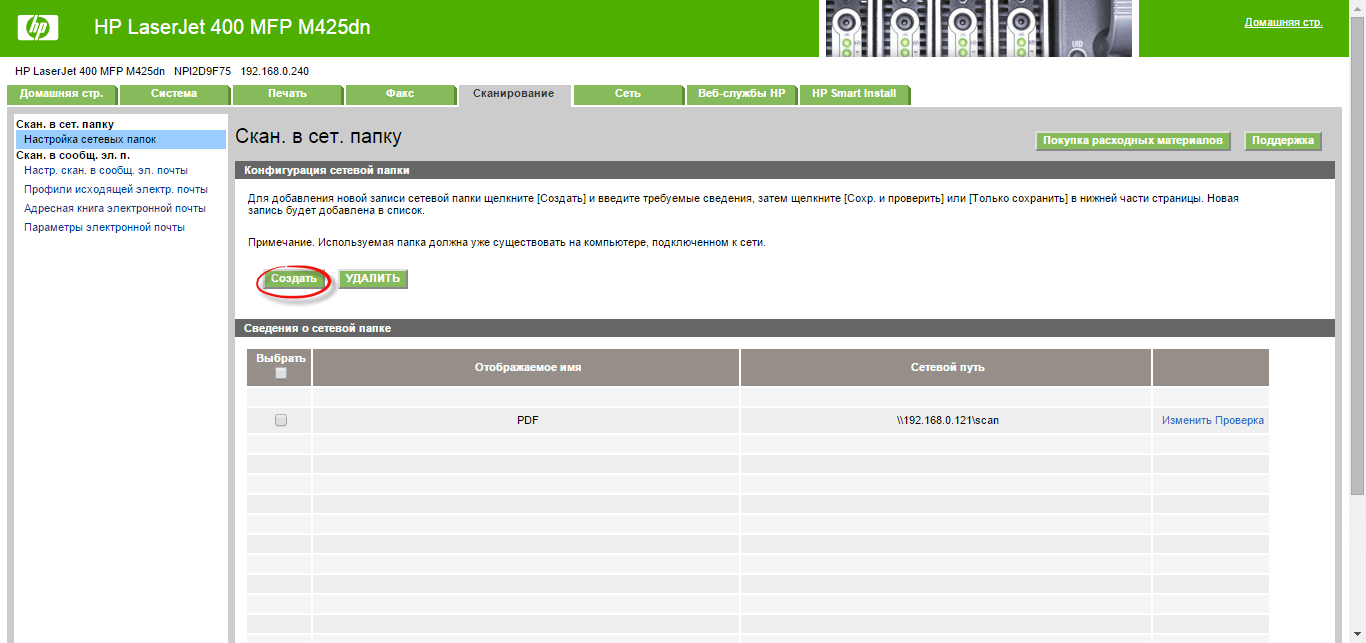
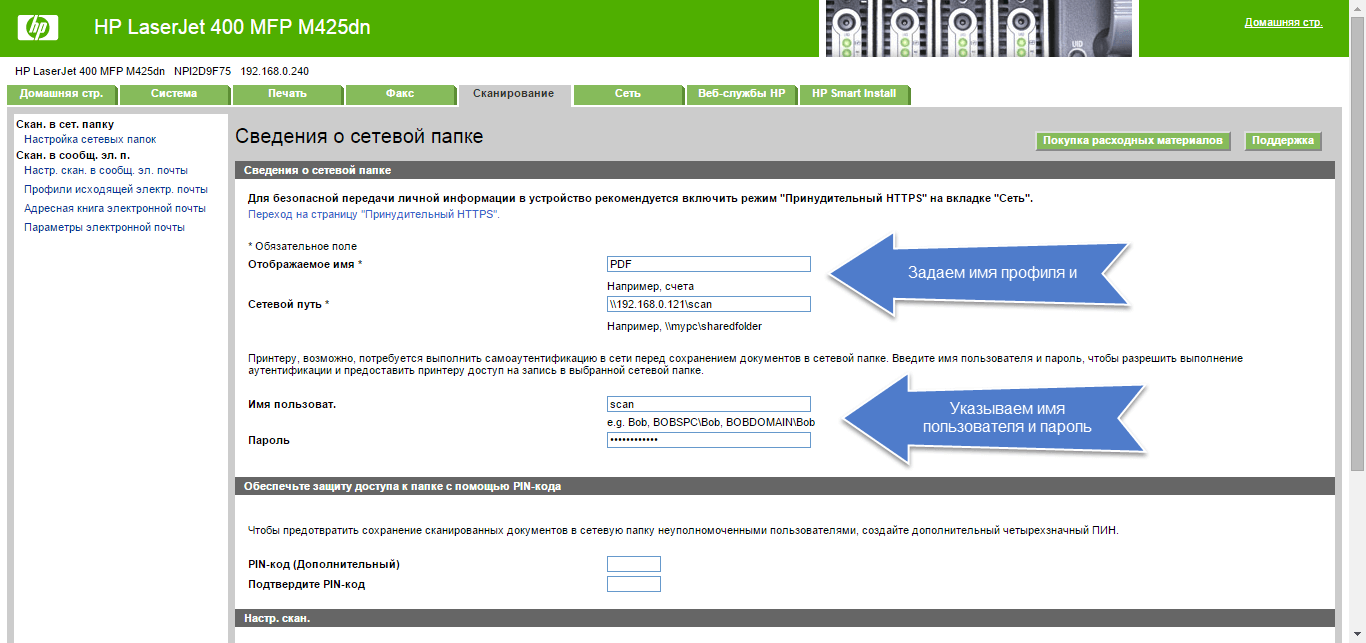
Далее еще нужно указать какой тип файла будет на выходе, есть PDF, JPEG и др, выбирайте что вам нужнее, можно несколько профилей таких создать.
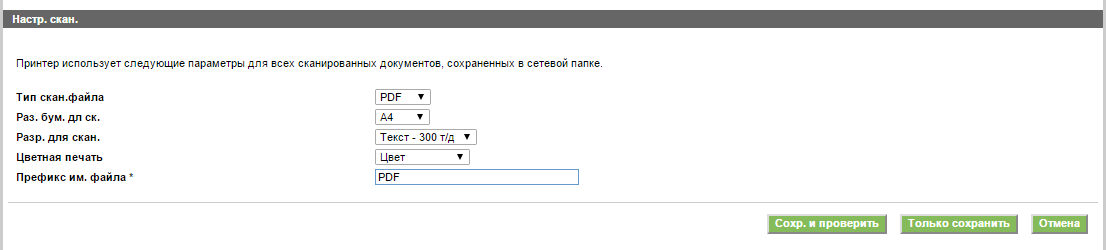
все теперь сетевое сканирование настроено, единственное не забудьте настроить папку сканирования и чтобы у нее были права на запись, для данной учетной записи.
Как настроить папку сканированияЧтобы настроить папку сканирования, выбираем нужную, щелкаем по ней правым кликом и выбираем свойства
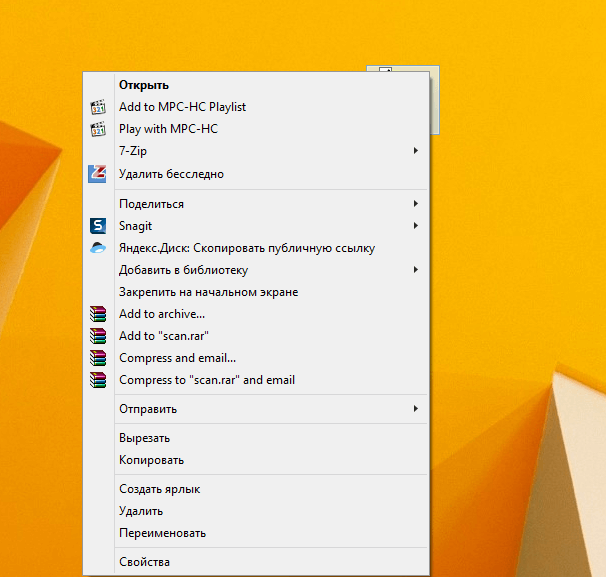
Переходим на вкладку доступ > Общий доступ
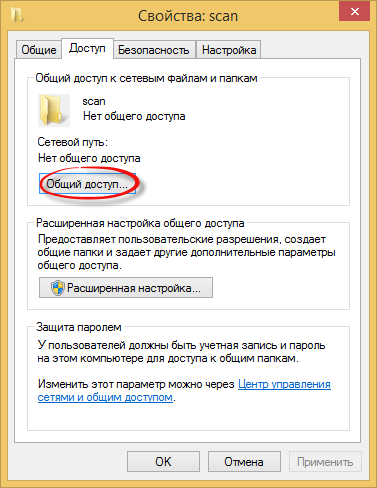
Выбираем группу все для примера или добавляем вашего пользователя, и жмем Добавить.
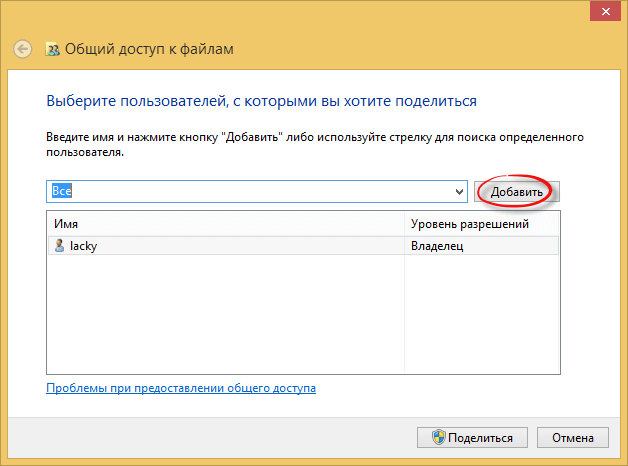
Даем права чтение и запись
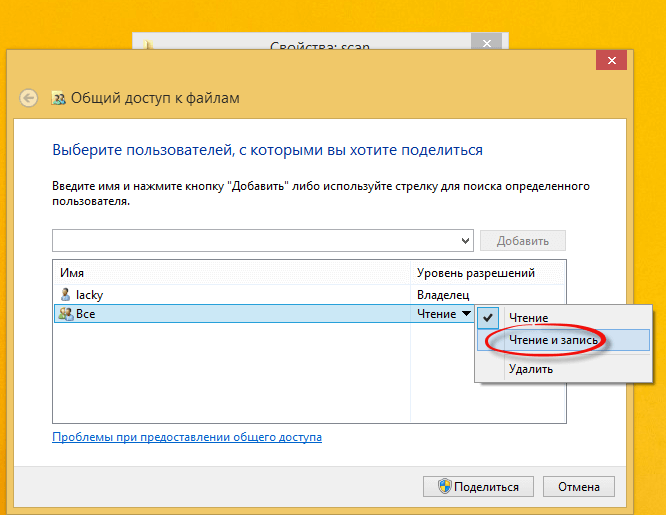
В итоге у вас должно получиться, вот так
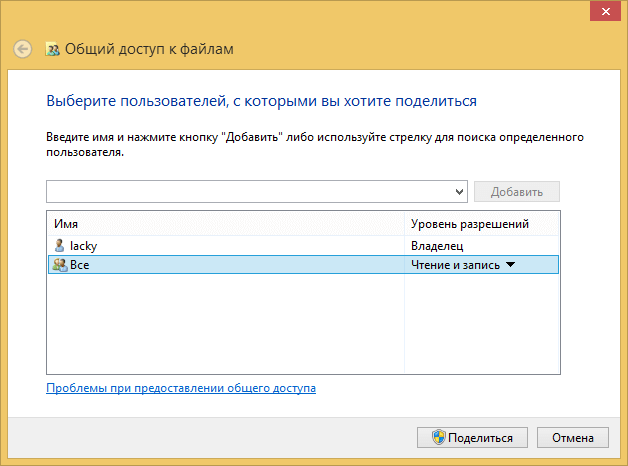
Жмем поделиться, если выскочит окно, с предложением включить совместный доступ, можете его дать.
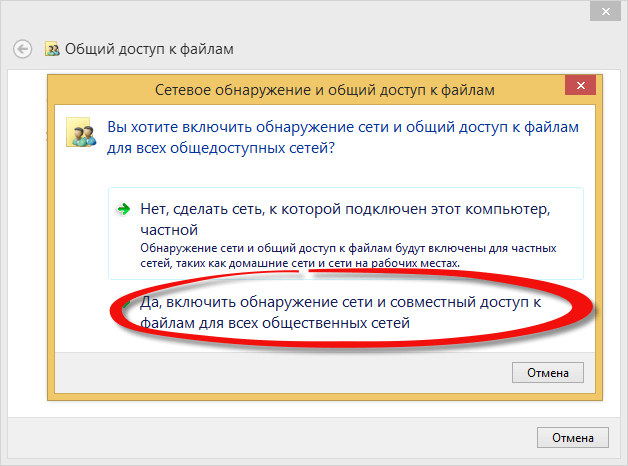
В итоге вам покажут путь до сетевой папки.
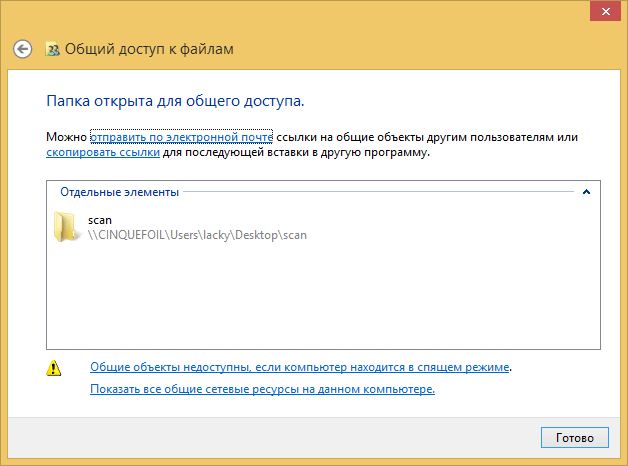
Вот тут его можно скопировать и вставить в настройки сканирования в сетевую папку в веб интерфейсе HP принтера.
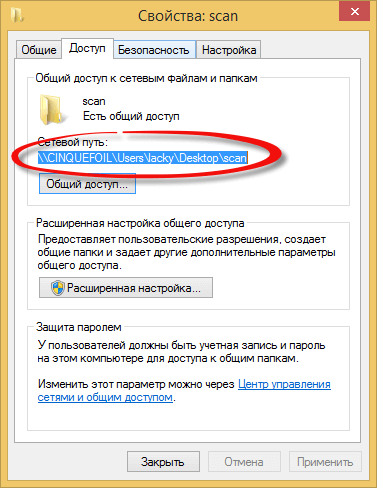
Метод, тоже хорош, особенно если нужно потом отсканированные документы отправить по почте, зачем делать несколько действий, когда это может сделать сам принтер hp laserjet 400 mfp m425dn. Для реализации этой функции в веб интерфейсе идем в Сканирование > Настроить скан в сообщения электронной почты. У вас будет три простых шага. Первый это от имени кого будет письмо, то есть исходящая эл. почта. Нажимаем Профили исходящей почты.


чтобы принтер hp laserjet 400 mfp m425dn, мог отправлять сканы по почте, вам необходимо внести в настройки свои данные, а именно

если SMTP сервер требует аутентификации, то ставим галку и заполняем учетные данные от имени которых будет идти проверка подлинности.

Нажимаем Сохранить и проверить, в идеале у вас тест соединения должен быть успешным.

Теперь идем в адресную книгу и создаем ваших получателей

В итоге у вас будет список, потом вы можете его выгрузить в файл и передать на такой же принтер, чтобы не делать второй раз все.

Далее заходим в параметры электронной почты и заполним тему письма и префикс названия файла, если вам будут приходить абракадабры, заполните это латинскими буквами.

Все мы настроили сканирование по сети, осталось проверить.
Сканирование на флешкуТут как бы и настраивать нечего, вставляем ее в принтер и нажимаем соответствующий пункт на принтере hp laserjet 400 mfp m425dn, ждем и радуемся.
Как видите функционал у hp laserjet 400 mfp m425dn очень богатый и все настраивается очень просто и быстро, теперь настроить сканирование у вас будет занимать считанные минуты, довольны пользователи, доволен и админ.
Популярные Похожие записи: